הרקע המורשים והמראה התלת-ממדי של צורות יצירת התרשימים התלת-ממדיים מדגישים את ההבדלים בין פריטים שאתה משווה ולעזור להפוך את תרשים העמודות למעניין יותר מבחינה חזותית.
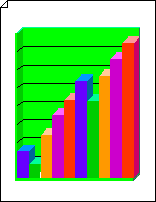
יצירת גרף עמודות תלת-ממדי
-
הפעל את Visio.
-
בקטגוריה עסק , לחץ על תרשימים וגרפים אותרשימים ודיאגרמות שיווקיים.
-
מתוך צורות שרטוט תרשימים, גרור צורת ציר תלת-ממדי אל דף הציור. גרור נקודת אחיזה לבחירה כדי לשנות את גודל הצורה לפי הצורך.
-
גרור צורה של גרף עמודות תלת-ממדי מעל הציר התלת-ממדי. בחר את מספר העמודות הרצוי (עד חמש עמודות - באפשרותך להוסיף עוד מאוחר יותר), את הנקודה הגבוהה ביותר בטווח הערכים ואת הערך והצבע של כל עמודה ולאחר מכן לחץ על אישור.
-
ישר את הפינה הימנית התחתונה של צורת גרף העמודות לפינה הימנית התחתונה של צורת הציר.
עצה: כדי להגדיל את התצוגה, החזק את מקש CTRL+SHIFT לחוץ ולחץ על הגרף.
-
כדי להוסיף כותרת, מתוך צורות יצירת תרשימים, גרור צורה של בלוק טקסט אל דף הציור. כאשר בלוק הטקסט נבחר, הקלד כותרת.
שינוי מספר העמודות
-
לחץ באמצעות לחצן העכבר הימני על גרף העמודות התלת-ממדי ולאחר מכן לחץ על ספירת עמודות וטווח.
-
בחר את מספר העמודות הרצוי ולאחר מכן לחץ על אישור.
עצה: אם ברצונך ליצור גרף עמודות תלת-ממדי המכיל יותר מחמש עמודות, השתמש בצורה שניה של גרף עמודות תלת-ממדי ועמודה אחת בשורה עם הצורה השניה.
שינוי ערכים וצבעים של עמודות
-
לחץ באמצעות לחצן העכבר הימני על גרף העמודות התלת-ממדי ולאחר מכן לחץ על מאפייני מייצג פעילות.
-
הקלד ערכים ובחר צבעים עבור העמודות הרצויות ולאחר מכן לחץ על אישור.
הערה: ערכי עמודות יחסיים לטווח של גרף העמודות כולו. כדי להגדיר את הטווח, לחץ באמצעות לחצן העכבר הימני על גרף העמודות התלת-ממדי ולאחר מכן לחץ על ספירת עמודות וטווח. הקלד את הטווח הרצוי ולאחר מכן לחץ על אישור.
הגדרת הרוחב והגובה של העמודות
-
לחץ על גרף העמודות התלת-ממדי כדי לבחור אותו.
-
גרור את נקודת האחיזה לבקרה בפינה השמאלית התחתונה של השורה הראשונה עד לרוחב הרצוי.
-
גרור את נקודת האחיזה לבחירה בחלק העליון של הגרף עד שהפסים יהיו בגובה הרצוי.
הוספת תוויות ערכים ושם
-
מתוך צורות שרטוט תרשימים, גרור את צורת התווית ציר Y אל דף הציור. סדר אותו בקו ה- x וציר ה- y, כך שהקווים האופקיים שלו יתרוקן עם ציר ה- x.
עצה: כדי להגדיל את התצוגה, החזק את מקש CTRL+SHIFT לחוץ ולחץ על הגרף.
-
כאשר הצורה תווית ציר Y נבחרת, הקש CTRL+D כדי ליצור עותק. מקם את התווית השניה לכיוון החלק העליון של ציר ה- y, כך שהקווים האופקיים שלה יהיו מיוקווים עם הערך הגבוה ביותר.
עצה: כדי לה הסט צורה למיקום הרצוי, בחר את הצורה ולאחר מכן הקש על מקש החץ המייצג את הכיוון הרצוי.
-
חזור על הפעולה כדי ליצור תוויות עבור ערכים נוספים לאורך ציר ה- y.
-
בחר כל צורת תווית ולאחר מכן הקלד את הערך או השם המתאים למיקום הצורה בציר.
-
חזור על שלבים 2 עד 4 באמצעות צורות של תוויות ציר X ומקם אותן לאורך ציר ה- x.
צביעה מחדש של כל ציר ותווית
-
לחץ על צורת הציר התלת-ממדי כדי לבחור אותה.
-
בכרטיסיה בית, בקבוצה סגנונות צורה , לחץ על מילוי ולאחר מכן בחר את הצבע הרצוי.
-
לחץ על אחת מתוויות ברירת המחדל כדי לבחור אותה באופן משנה ולאחר מכן הקלד תווית חדשה.
-
כדי להעביר תווית למיקום אחר, מקם את המצביע מעל נקודת האחיזה לבקרה של











